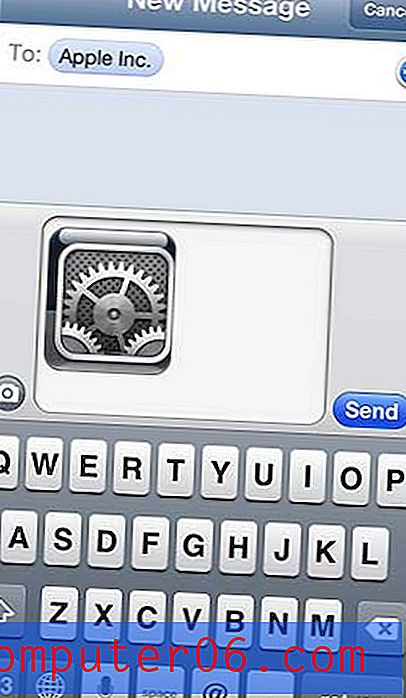Invia un'immagine del sito Web come MMS sull'iPhone 5
In precedenza abbiamo scritto su come salvare un'immagine da un sito Web sul tuo iPhone 5 e su come inviare un MMS sull'iPhone 5, ma puoi aggiungere un'altra opzione di condivisione al tuo iPhone 5 combinando le attività. Ciò consente di condividere un'immagine da un sito Web con un amico senza inviare un collegamento o richiedere al proprio contatto di scorrere una pagina Web.
Invia un'immagine salvata come MMS sull'iPhone 5
Puoi inviare qualsiasi immagine salvata sul Rullino fotografico tramite l'app di messaggistica sul tuo iPhone 5, motivo per cui è utile che il telefono salvi automaticamente le immagini scaricate in quella posizione. L'iPhone non distingue tra immagini che hanno avuto origine in un luogo diverso rispetto al telefono stesso, il che consente di condividere facilmente qualsiasi immagine esistente sul dispositivo. Quindi segui i passaggi seguenti per imparare a scaricare un'immagine da Internet e inviarla come messaggio su iPhone 5.
Passaggio 1: apri l'app Safari e vai alla pagina Web contenente l'immagine che desideri scaricare.

Passaggio 2: tieni il dito sull'immagine che desideri scaricare fino a quando la schermata non cambia.
Passaggio 3: selezionare l'opzione Salva immagine .
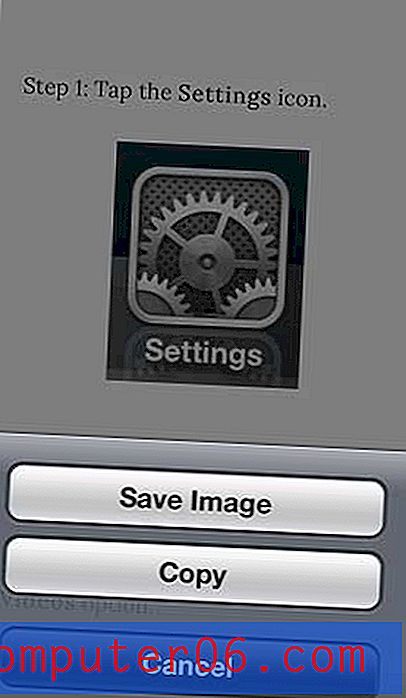
Passaggio 4: premi il pulsante Home nella parte inferiore del telefono per uscire da Safari.
Passaggio 5: selezionare l'opzione Foto .
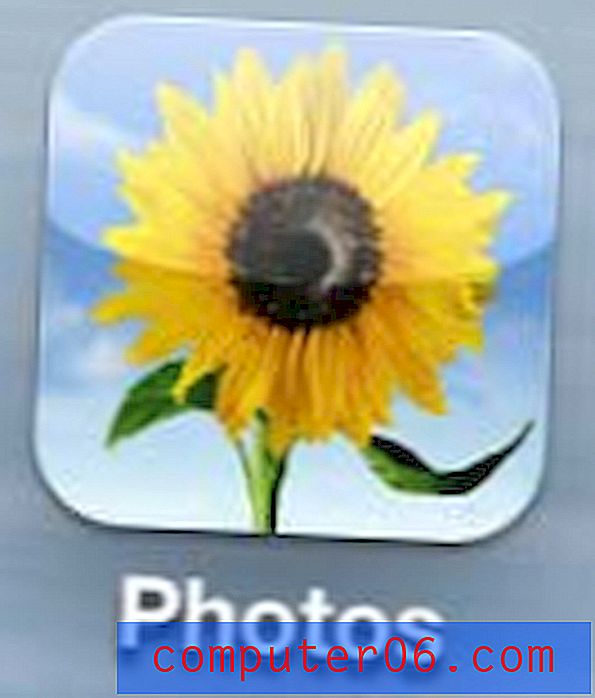
Passaggio 6: selezionare il Rullino fotografico .
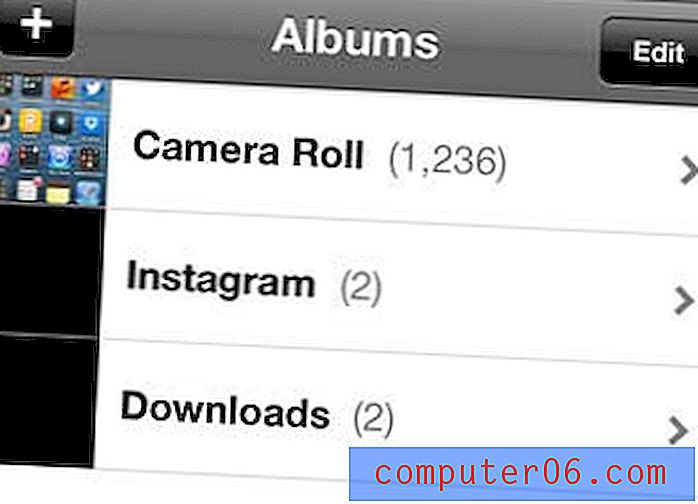
Passaggio 7: tocca il pulsante Modifica nell'angolo in alto a destra dello schermo.
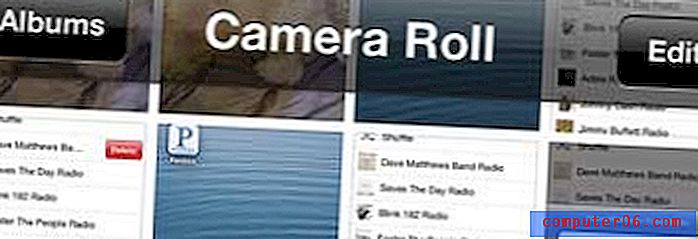
Passaggio 8: seleziona l'immagine appena scaricata, quindi tocca il pulsante Condividi .
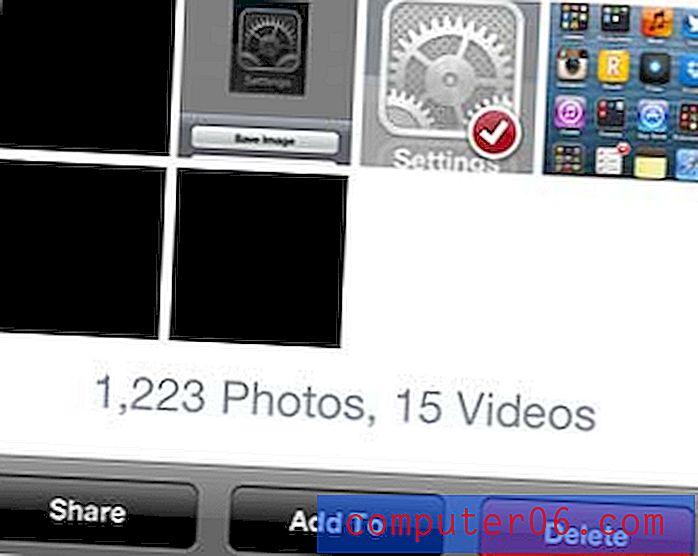
Passaggio 9: selezionare l'opzione Messaggio .
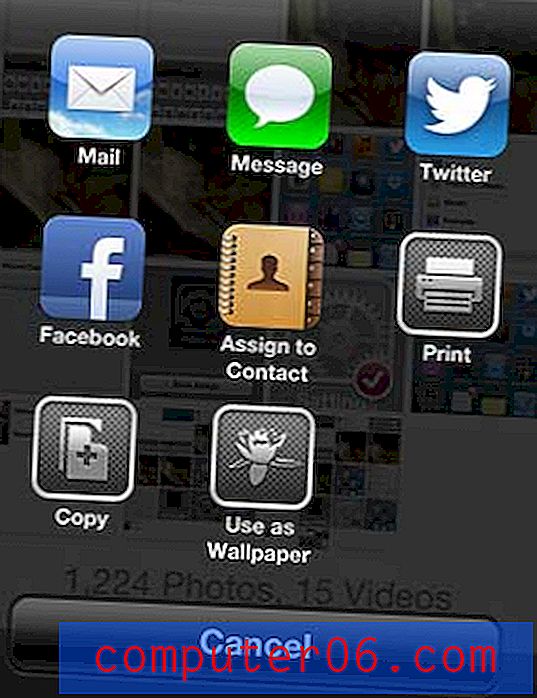
Passaggio 10: immettere il nome o il numero di telefono della persona con cui si desidera condividere l'immagine, quindi toccare il pulsante Invia .